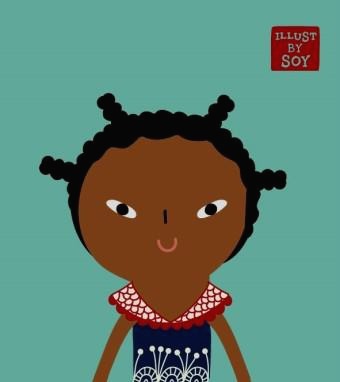| 일 | 월 | 화 | 수 | 목 | 금 | 토 |
|---|---|---|---|---|---|---|
| 1 | ||||||
| 2 | 3 | 4 | 5 | 6 | 7 | 8 |
| 9 | 10 | 11 | 12 | 13 | 14 | 15 |
| 16 | 17 | 18 | 19 | 20 | 21 | 22 |
| 23 | 24 | 25 | 26 | 27 | 28 |
- 어도비아크로뱃프로
- pdfelement한글버전
- pdf양면인쇄
- pdf파일 압축
- pdf편집프로그램
- 원더쉐어 pdf엘리먼트
- pdf프린트
- 어도비아크로뱃
- pdf블랙마킹
- PDF편집
- PDF 암호 설정
- 알pdf
- 필모라
- PDF 비밀번호
- 심천IT회사
- pdf프로그램추천
- 원더쉐어필모라
- 중국소프트웨어회사
- 데모크리에이터
- pdf엘리먼트
- 유니컨버터
- 포토샵pdf
- pdfelement
- 원더쉐어
- 원더쉐어유니컨버터
- pdf 용량 줄이기
- 워터마크추가
- pdf프로그램
- pdf 비밀번호 설정
- 어도비애크로뱃
- Today
- Total
미생
pdf 검색 OCR기능으로 스캔한 문서 텍스트로 변환하기! 본문

-PDF OCR이란 무엇인가요?
OCR이란 ‘Optical Character Recognition’의 줄임말로 직역하면 광학 문자 인식으로 해석할 수 있습니다. 즉, 빛을 이용해 종이에 인쇄된 문자를 인식하는 기능을 말합니다. 만약 오프라인 문서를 스캔해서 PC로 옮기더라도, 스캔한 문서 전체가 하나의 이미지로 인식되기 때문에 편집할 수 없습니다. 하지만 OCR 가능을 사용하면 PDF에 포함된 이미지를 수정 가능한 텍스트로 변환하여 편집하거나 검색 기능을 사용할 수 있습니다. 실제로 기업이나 회사에서 스캔 문서를 많이 사용하는데, OCR 기능 통해 스캔 문서의 내용을 바꾸거나 특정 단어를 검색해서 사용합니다.
-PDF OCR 기능을 사용할 수 있는 프로그램은?
OCR 기능이 빛을 이용하여 스캔한 문서의 문자를 인식하여 수정 가능한 텍스트로 변환하는 기능이라면 OCR을 사용할 수 있는 프로그램은 무엇이 있을까요? 포털 사이트에 검색해보면 몇 가지 OCR 기능을 제공하는 PDF 프로그램들이 나오는데, 중요한 것은 문자 인식률과 정확도입니다. OCR 기능을 제공하더라도 전체 문자를 정확하게 인식하지 못하면 실제로 사용하는데 큰 불편함이 있습니다. 99% 이상의 정확한 문자 인식률을 보이는 프로그램은 원더쉐어 PDF엘리먼트입니다. PDF엘리먼트는 한글, 영어, 중국어 등 총 23가지 이상의 언어를 지원하는데, 복잡한 문자라도 완벽하게 판독하는 정확도를 보입니다.
-PDF엘리먼트 OCR 기능 사용해서 스캔한 문서 pdf 검색 및 편집하는 법

원더쉐어 PDF엘리먼트를 다운로드하고 실행합니다. [파일 열기]를 클릭해서 스캔한 PDF 문서를 열어주세요.

원더쉐어의 제품들이 적힌 스캔 문서입니다. 실제로 프린트하여 스캔한 문서이기 때문에 현재는 편집 및 검색 기능을 사용할 수 없습니다.

[도구] 탭으로 이동하여 [OCR] 기능을 클릭하면 2가지 스캔 옵션이 나타납니다. 첫 번째는 ‘편집 가능한 텍스트로 스캔으로 OCR을 통해 이미지에 포함된 텍스트를 편집 가능한 텍스트로 변환하는 기능입니다. 즉, 스캔한 문서는 하나의 큰 이미지로 분류되지만 이 기능을 사용하면 이미지에 포함된 텍스트를 편집할 수 있습니다.

두 번째는 ‘이미지에서 검색 가능한 텍스트로 스캔’입니다. 스캔한 문서는 하나의 큰 이미지이지만 이 기능을 사용하면 이미지에 포함된 글자를 검색 가능한 텍스트로 변환하여 검색 기능을 사용할 수 있습니다. 스캔한 문서의 양이 방대한데 특정 문구를 찾아야 하는 경우 이 기능을 사용하면 쉽게 검색할 수 있습니다.

[언어 바꾸기]를 클릭하면 원더쉐어 PDF엘리먼트가 지원하는 23개의 언어가 나타납니다. PDF에 사용된 언어 혹은 편집하고 싶은 언어를 선택하고 [적용]을 클릭해 주세요.

[적용]을 클릭하면 스캔 문서의 텍스트를 OCR 처리가 진행됩니다.

OCR을 통해 스캔 문서에 포함된 텍스트가 편집 가능한 텍스트로 변환된 모습입니다. 텍스트 박스가 표시되어 기존 텍스트를 삭제하거나 새롭게 추가하는 등 원하는 대로 편집할 수 있습니다.

기존 텍스트 박스 내에 새로운 텍스트를 입력하거나 지울 수 있습니다. 편집 가능한 텍스트로 변환되었기 때문에 PDF엘리먼트가 제공하는 모든 편집 기능을 사용할 수 있습니다.

[텍스트 추가]를 클릭하면 기존 텍스트 박스 외 새로운 텍스트 박스를 추가하여 내용을 보충할 수 있습니다. 모든 텍스트는 [속성]에서 글씨체, 크기, 색상, 위치 등 텍스트 관련 설정을 할 수 있습니다.

기존 텍스트를 드래그하면 글씨체, 크기, 굵기, 밑줄 등 원하는 대로 수정할 수 있습니다.

[주석] 탭으로 이동하면 하이라이트, 밑줄, 도형, 그리기, 전자도장 등 다양한 주석 기능을 사용해서 편집할 수 있습니다. 책이나 학습 문서를 스캔한 경우 주석 기능을 사용하면 중요한 부분에 강조효과를 줄 수 있습니다.

다음은 검색 가능한 텍스트로 변환 기능을 사용해보겠습니다. 똑같이 OCR 처리를 거치면 검색 가능한 텍스트로 변환됩니다. 좌측에서 돋보기 모양 [검색] 아이콘을 클릭하면 pdf 검색 기능을 사용할 수 있습니다.

pdf 검색은 대/소문자 구분, 단어 단위로 구분하여 검색할 수 있는데 원하는 단어를 검색하면 바로 사용할 수 있습니다. 비즈니스 문서에서 pdf 검색을 해야 하는데 문서의 양이 많아서 찾기 힘들다면 이 기능을 사용해서 쉽게 찾을 수 있습니다.
PDF OCR은 빛을 사용하여 스캔한 문서의 텍스트를 검색 또는 편집 가능한 텍스트로 변환하는 기능을 말합니다. 원더쉐어 PDF엘리먼트는 23가지 이상의 언어를 지원하며 높은 문자 인식률을 자랑하는 프로그램입니다. 스캔한 문서의 pdf 편집 및 pdf 검색을 모두 제공하고 있어서 기업 및 학교에서 사용하기 편리합니다. 비즈니스 때문에 스캔 문서를 자주 사용한다면 원더쉐어 PDF엘리먼트의 OCR 기능을 사용해서 편리하게 작업해보세요.